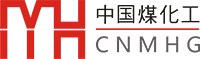- 在“类别”下,单击“设备”。
- 在“特性”下,单击“类型”。
- 选中“使用目标对象的特性”复选框。
- 单击“确定”。

在这里可以找到系统定义的一些特性,选择自己需要的。所有的节点都可以打开看看,如果都没有合适的就自己定义。

- 单击“数字”。
- 选中“固定长度”复选框。在“固定长度”框中,输入一个数字,或者单击向上箭头,直至该数字出现。
注意如果“表达式”部分被禁用:请在“结果”下,清除“无表达式(自由样式值)”复选框。然后按照第 14 步中的指示进行操作。

注意不要在“字段”框中放置分隔符。
单击“确定”。

您创建了新位号格式并将其指定给了某个元件。当您在图形中使用该元件时,“指定位号”对话框会提示您为所创建的格式输入位号数据。
接下来就可以在自己的P&ID图中使用了。
我修改的是泵的位号格式,现在我们来试试看效果。
当我从选项板上点一个泵,并在图上放置时,出现的提示框发生了变化:

这正是我们需要的设置。